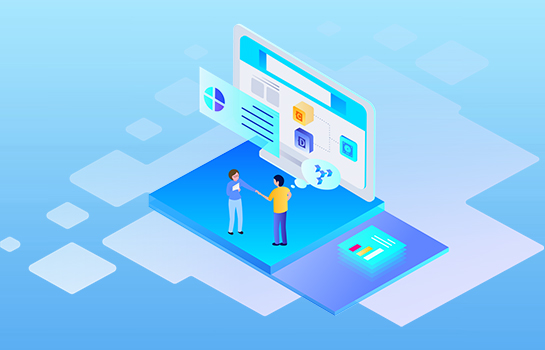如何连接两台电脑实现数据传输?分享免费却好用的技巧
2022-05-23 17:06:10
编辑:Ann
阅读:2462次
电脑是一种必备的办公工具,很多公司企业都有多台电脑,电脑与电脑之间进行数据传输是再正常不过的事情,尤其是新旧电脑之间、同事电脑之间、笔记本和台式电脑之间。那么如何连接两台电脑实现数据传输?这是很多电脑用户想要了解的问题,你是不是也想知道呢?
我们要使用电脑来传输少量的文件,平时一般的传输方式就可以了,但有时候我们需要传送大型文件,或者复制很多文件到新的电脑,每次都要把u盘拔来拔去很麻烦,使用QQ、微信、云盘等实在是太慢了,而且无法把应用程序、电脑设置都转移过去,该怎么办呢?如何连接两台电脑实现数据传输?有没有简单的方法呢?今天小编就给大家分享一个两台电脑之间数据传输简便方法。
如何连接两台电脑实现数据传输?这时候一根网线就可以轻松解决此类问题,或者在同一个网络内的两台电脑可以通过共享文件、共享文件夹或共享盘符的方式传输文件。有条件的话建议使用网线有线连接,而不建议使用WiFi连接,因为WiFi传输数据的稳定性和可靠性不如有线。具体怎么操作呢?下面一起来看看吧。
1、设置电脑IP,首先打开下图界面,点击本地连接。
2、点击属性选项。
3、分别设置两台电脑的IP。
4、右键文件夹,选择属性,然后在属性面板点击高级共享。
5、勾选共享此文件夹即可。
6、“win+r” 调出运行窗口,在输入框输入前面电脑设置的IP,enter回车确认,输入前面电脑的用户名和密码,我们就可在打开的界面看到共享的文件夹。
方法二、易我备份专家
如何连接两台电脑实现数据传输?上述方法需要对电脑有一定的操作能力,对于普通用户略显麻烦?有没有更加轻松的方式实现两台电脑之间的数据传输呢?下面小编介绍一个简单的数据传输方法,需要用到专业的电脑迁移软件——易我电脑迁移。
有了易我电脑迁移,就满足多种迁移需求:一键迁移所有文件,将程序移至新电脑,迁移用户帐户和设置。如何连接两台电脑实现数据传输?易我电脑数据迁移软件给您提供一个快速迁移数据的方法。下面一起来看下操作步骤吧。
步骤1.连接源和目标计算机
(1)启动易我电脑迁移(EaseUS Todo PCTrans Pro)并选择“电脑到电脑”,然后点击“开始”进行下一步。

(2)左侧“找到的电脑”中列出了同一局域网中的计算机,您可以根据用户名(Windows帐户)和IP地址等信息选择一台计算机,然后输入该帐户的密码并选择传输方向以连接两台计算机。

易我电脑迁移还可以通过验证码来连接两台计算机。您可以在另一台计算机点击“验证码”,查看该机的验证码,然后在本机输入该验证码进行连接。

如果左侧“找到的电脑”中无法直接列出计算机,请点击“添加电脑”,然后通过IP或计算机名称来添加另一台计算机。

注意:
◆请确保源计算机和目标计算机位于同一局域网内,并且目标计算机已安装相同版本的易我电脑迁移软件。
步骤2.选择要传输的内容
(1)易我电脑迁移将开始枚举源计算机中所有可以传输的应用程序、数据和账户。此过程将花费一些时间,并且速度因数据量和计算机性能而异。枚举完成后,您可以对传输的内容进行“编辑”。

(2)点击“编辑”按钮以选择需要传输的应用程序,文件,文件夹,帐户和设置。

为远程电脑的操作系统创建还原点可确保您始终能够将目标计算机的系统还原到传输前的状态。启用此选项后,传输时需要花费几分钟才能完成该操作。
(3)选择要传输的应用程序。

注意:
◆关于程序的兼容性,具有四种状态:“支持的”,“可能支持的”,“不支持的”和“已有的”。
支持的:该应用程序与目标计算机完全兼容。
可能支持的:该应用程序可能与目标计算机兼容。
不支持的:该应用程序与目标计算机不兼容。
已有的:该应用程序已经在两台计算机上存在,无需传输。
(4)选择要传输的文件。

对于某个文件或文件夹,您可以点击右侧“编辑”按钮,更改目标路径,将所选文件重定向到目标计算机上的其他位置。

注意:
◆当您需要修改目标路径时,强烈建议您只修改盘符部分。
◆与传输文件不同的是,默认情况下,应用程序将被迁移到目标计算机上的“Program”文件夹中。而通常,“Program”文件夹位于C:\中。
(5)点击账号的“编辑”按钮,程序会列出源计算机上的Windows帐户,选择您要传输的账号。

在选择“用户账号设置”,“用户数据”,“个性化”,“电源选项”,“锁屏壁纸”和“账号密码”之前,您需要通过输入帐户密码进行授权。


注意:
◆传输之后,目标计算机上的账号密码与源计算机上的账号密码相同。
步骤3.开始迁移
完成上述所有设置后,请点击“迁移”按钮以开始传输。


注意:
◆迁移完成后,需要重新启动计算机以刷新所有传输的信息。
如何连接两台电脑实现数据传输?今天小编分享的2种数据迁移方法,大家都学会了吗?有什么问题可以联系我们的客服哦。
温馨提示:本文由易我科技网站编辑部出品转载请注明出处,违者必究(部分内容来源于网络,经作者整理后发布,如有侵权,请立刻联系我们处理)